Bird View
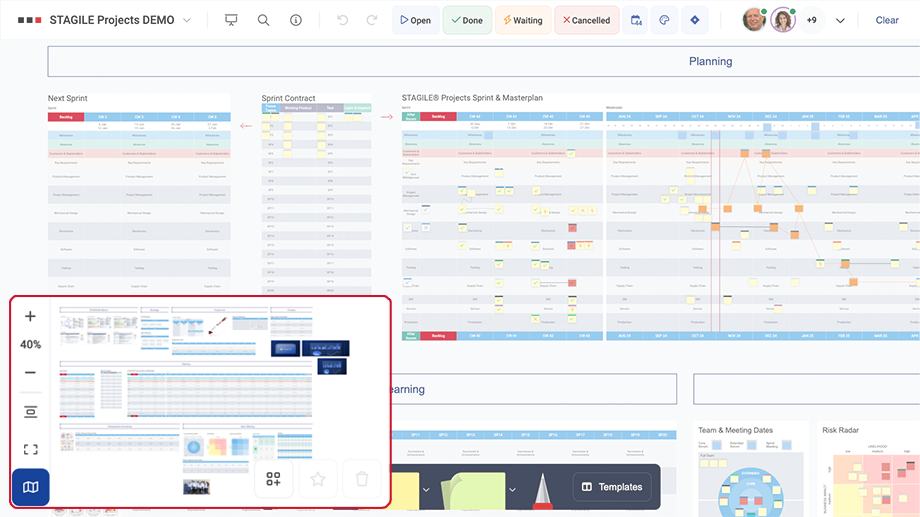
Mit der Bird-View-Funktion kannst du schnell im Board navigieren. Klicke einfach auf die Template-Vorschau in der Minikarte in der linken unteren Ecke, um zum jeweiligen Board-Abschnitt zu springen. Mit dem Resize-Button (Standard-Zoom) springst du zu einer Ansicht des gesamten Boards.
Der Board Admin kann „Frames“ (Board-Ausschnitte) speichern, was besonders für Scrum-Meetings nützlich ist. Navigiere zu dem Board-Ausschnitt, den du speichern möchtest, und klicke auf den Button „Frame erstellen“. Der Frame wird mit einem roten Rand gekennzeichnet. Alle Board-Mitglieder können dann die Frames verwenden (Doppelklick auf Frame um zum Abschnitt zu springen), um schnell im Board zu navigieren. Wichtige Frames können vom Board Admin als „Favorit“ markiert werden (Stern-Button, werden dann mit einem gelben Stern versehen). Beim Öffnen des Boards wird dann automatisch dieser Ausschnitt angezeigt.
Wenn du die linke Maustaste gedrückt hältst, kannst du in der Bird View ein Feld aufziehen, um mit dem jeweiligen Zoomfaktor zu diesem Bereich zu navigieren.